Word的图片怎么改变大小,而不改变形状?
来源:网络收集 点击: 时间:2024-05-02【导读】:
Microsoft Word是一款电脑办公软件,许多人在使用这款软件时,会插入一些图片,但是有的时候图片总是太小或者太大了,但是直接移动边框似乎有不太好看,所以今天,小编就来教大家怎么只改变大小,不改变形状!工具/原料more电脑一台方法/步骤1/6分步阅读 2/6
2/6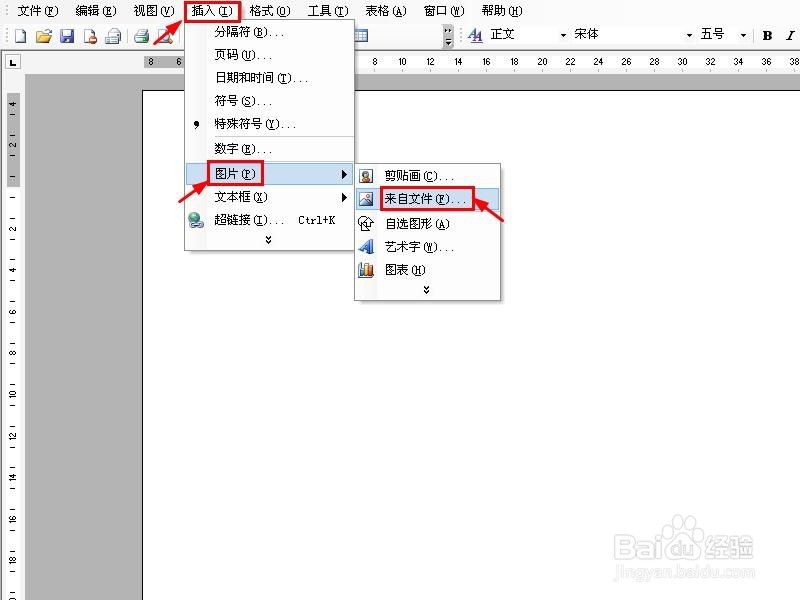 3/6
3/6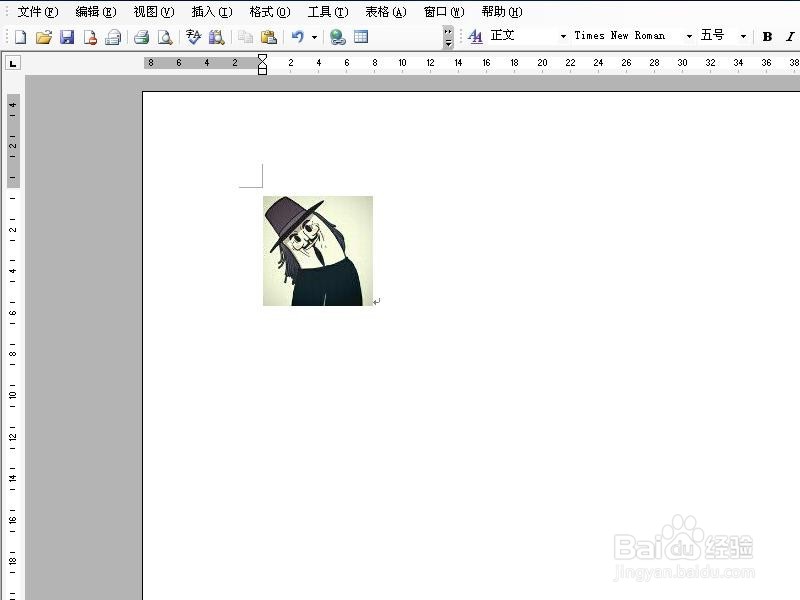
 4/6
4/6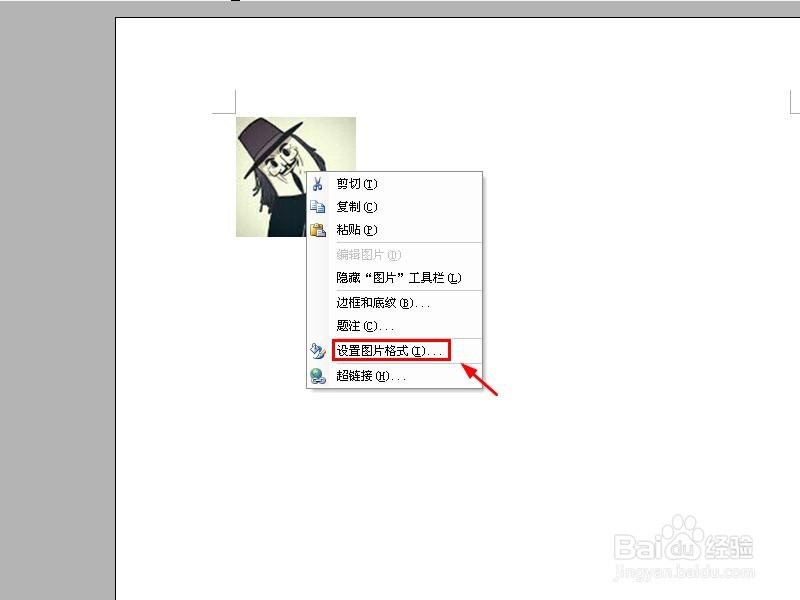 5/6
5/6 6/6
6/6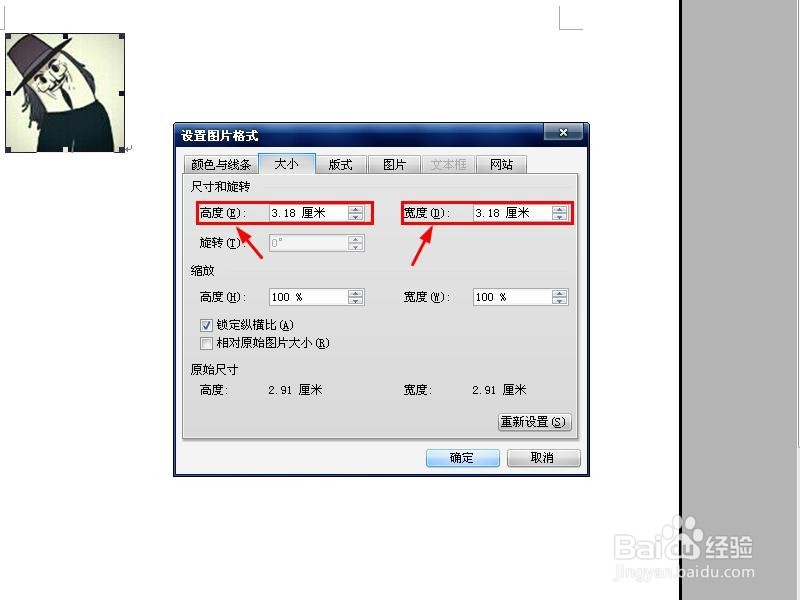 WORD
WORD
第一步:打开Word,无论是2003、2007还是2013版本都可以!
 2/6
2/6第二步:打开后,在选项栏里找到“插入——图片——来自文件”,然后选择你想要插入的图片!
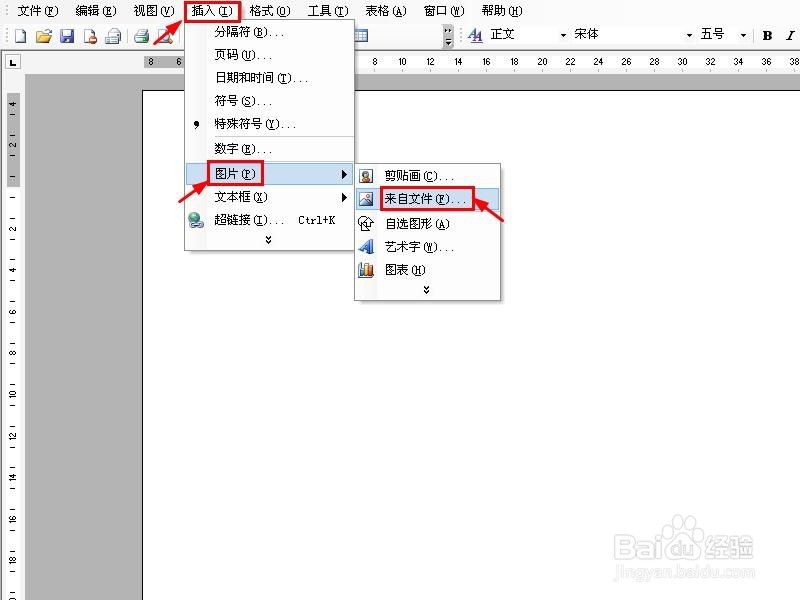 3/6
3/6第三步:插入了图片,可能就会觉得图片太小或者太大了,有些人为了方便,就直接移动边框来改变大小,然后图片就变形了!
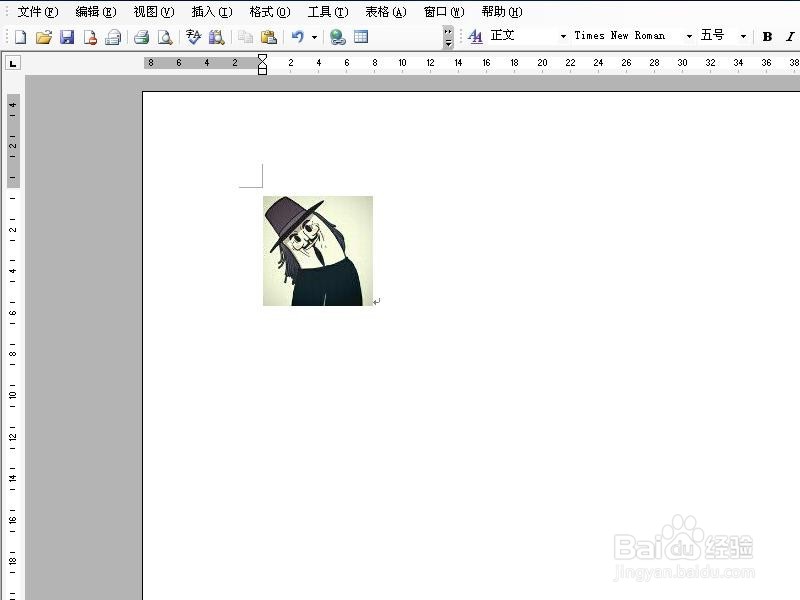
 4/6
4/6第四步:我们重新插入一张图片,然后对着图片右击,找到“设置图片格式”!
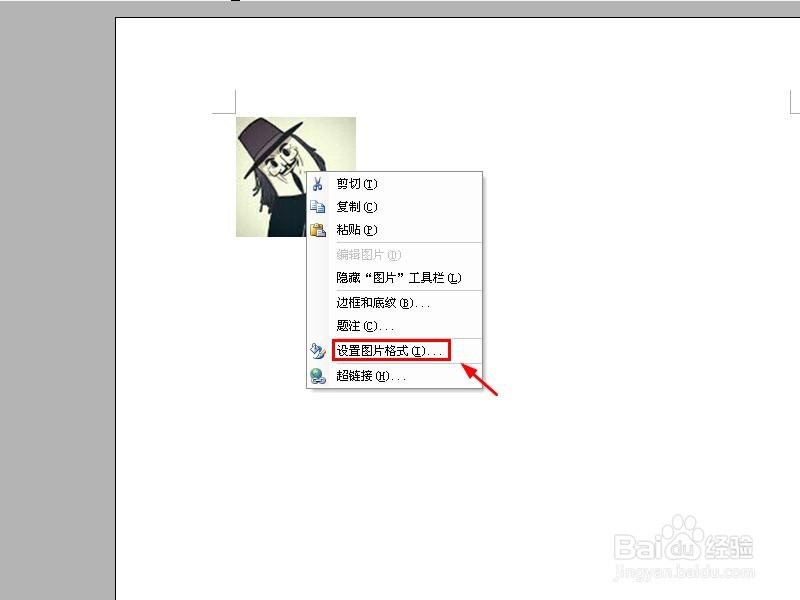 5/6
5/6第五步:找到“大小”设置,再找到“图片纵横比”选项,然后将它前面的格子打钩,这样我们只要改变高度或者宽度,那么另一个值也会跟着变化,就不会出现变形了!
 6/6
6/6第六步:我们可以在这里改大小,改好后,按确定就可以了!
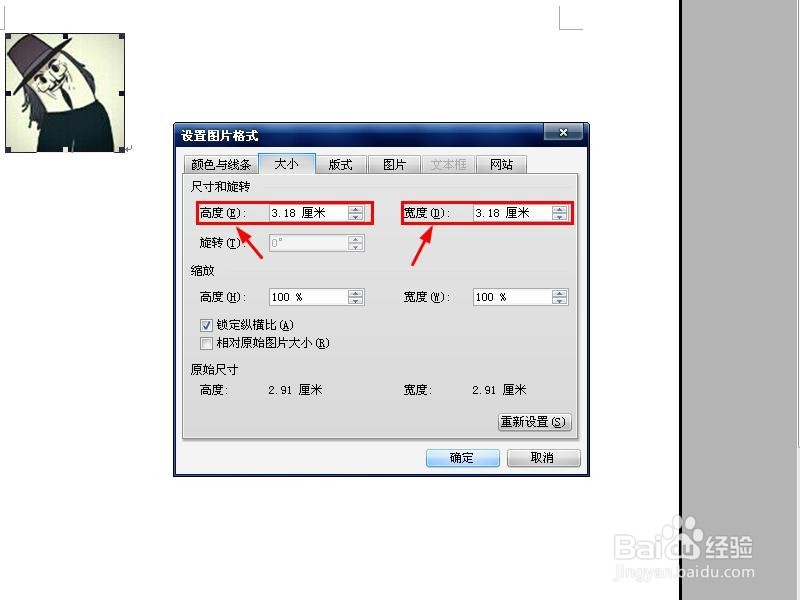 WORD
WORD 版权声明:
1、本文系转载,版权归原作者所有,旨在传递信息,不代表看本站的观点和立场。
2、本站仅提供信息发布平台,不承担相关法律责任。
3、若侵犯您的版权或隐私,请联系本站管理员删除。
4、文章链接:http://www.1haoku.cn/art_655098.html
上一篇:涂鸦系列之如何画登山杖
下一篇:丰云行如何进行退出登录
 订阅
订阅